- 重要な情報
- はじめに
- Datadog
- Datadog サイト
- DevSecOps
- AWS Lambda のサーバーレス
- エージェント
- インテグレーション
- コンテナ
- ダッシュボード
- アラート設定
- ログ管理
- トレーシング
- プロファイラー
- タグ
- API
- Service Catalog
- Session Replay
- Continuous Testing
- Synthetic モニタリング
- Incident Management
- Database Monitoring
- Cloud Security Management
- Cloud SIEM
- Application Security Management
- Workflow Automation
- CI Visibility
- Test Visibility
- Intelligent Test Runner
- Code Analysis
- Learning Center
- Support
- 用語集
- Standard Attributes
- ガイド
- インテグレーション
- エージェント
- OpenTelemetry
- 開発者
- 認可
- DogStatsD
- カスタムチェック
- インテグレーション
- Create an Agent-based Integration
- Create an API Integration
- Create a Log Pipeline
- Integration Assets Reference
- Build a Marketplace Offering
- Create a Tile
- Create an Integration Dashboard
- Create a Recommended Monitor
- Create a Cloud SIEM Detection Rule
- OAuth for Integrations
- Install Agent Integration Developer Tool
- サービスのチェック
- IDE インテグレーション
- コミュニティ
- ガイド
- Administrator's Guide
- API
- モバイルアプリケーション
- CoScreen
- Cloudcraft
- アプリ内
- Service Management
- インフラストラクチャー
- アプリケーションパフォーマンス
- APM
- Continuous Profiler
- データベース モニタリング
- Data Streams Monitoring
- Data Jobs Monitoring
- Digital Experience
- Software Delivery
- CI Visibility (CI/CDの可視化)
- CD Visibility
- Test Visibility
- Intelligent Test Runner
- Code Analysis
- Quality Gates
- DORA Metrics
- セキュリティ
- セキュリティの概要
- Cloud SIEM
- クラウド セキュリティ マネジメント
- Application Security Management
- AI Observability
- ログ管理
- Observability Pipelines(観測データの制御)
- ログ管理
- 管理
Rundeck
Supported OS
概要
Rundeck のワークフロー自動化機能は Datadog の通知と併せて使える便利な拡張機能です。問題の診断を助けるだけでなく、オプションでそれらを修復することができます。
ランブックを自動化してインシデント時間を短縮する方法について、詳しくは Rundeck のウェブサイトを参照してください。
ユースケースの一例は以下の通りです。
- Windows/Linux サービスがダウンした場合に再起動をかける
- NTP 同期がオフになった場合に、そのマシンで NTP サービスを再起動する
- ディスク領域が不足しそうな場合に、ログおよびその他不要なファイルをクリーンアップする
- 作業キューが停滞した場合にサービスを再起動する
- 使用率が高くなった場合に容量のプロビジョニングを行う
以下の指示に従って Datadog/Rundeck インテグレーションを構成してください。
セットアップ
インストール
Datadog アラートを使ってトリガーしたい Rundeck ジョブを最低 1 つ準備してください。
構成
Rundeck
- Rundeck プロジェクト内でナビゲーションの Webhooks オプションをクリックします。
- Add をクリックします。
- Webhook に名前を設定します。(例:
Datadog-Restart Service) - Choose Webhook Plugin ボタンをクリックして Run Job を選択します。
- Webhook がトリガーされたら実行したいジョブを選択します。
- [オプション] Options の行に次のテキストを入力します:
-raw ${raw} -event_type ${data.event_type}(これで、ジョブ入力オプションの一部として完全な Datadog のペイロードが利用できるようになります) - Create Webhook をクリックします。URL フィールドは Webhook が作成された後に自動入力されます。

注: ファイアウォールを使用している場合は、Datadog IP 範囲を許可リストに追加してください。
Datadog のセットアップ
Datadog を開いて Integrations > Integrations を開きます。
“webhooks” を検索します。
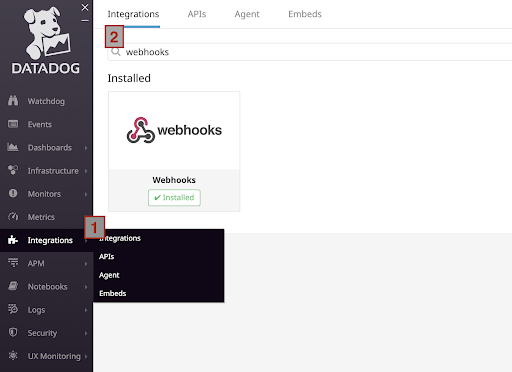
上記の Webhook エントリをクリックします。するとコンフィギュレーションウィンドウが開きます。
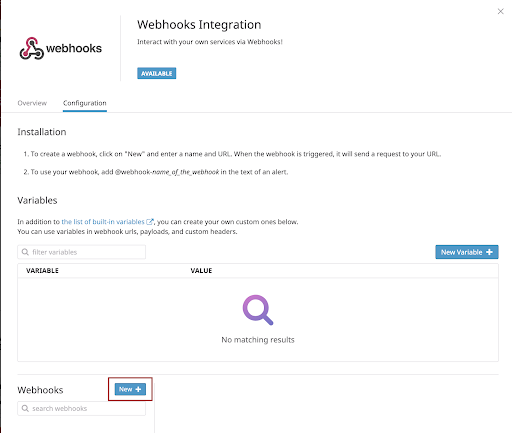
New ボタンをクリックしてフォームに必要な情報を入力します。
Webhook に名前を付けます。(a)
URL 行に Rundeck Webhook から URL をコピーして貼り付けます。これは上記セクションのステップ 7 に該当します。(b)
Save をクリックします。(c)

@webhook-Rundeck_Restart_Service の受信者を追加して、このインテグレーションを Datadog 内の任意の通知に追加します。ここでの名前は、ステップ 4a で設定した Webhook 名によって異なります。モニターからアラートがトリガーされると、Webhook が関連するジョブを実行します。
場合に応じて、Advanced Run Job などのその他プラグインも利用可能です。
収集データ
メトリクス
Rundeck インテグレーションは、メトリクスを提供しません。
サービスチェック
Rundeck インテグレーションには、サービスのチェック機能は含まれません。
イベント
Rundeck インテグレーションには、イベントは含まれません。
トラブルシューティング
ご不明な点は、Datadog のサポートチームまでお問い合わせください。
